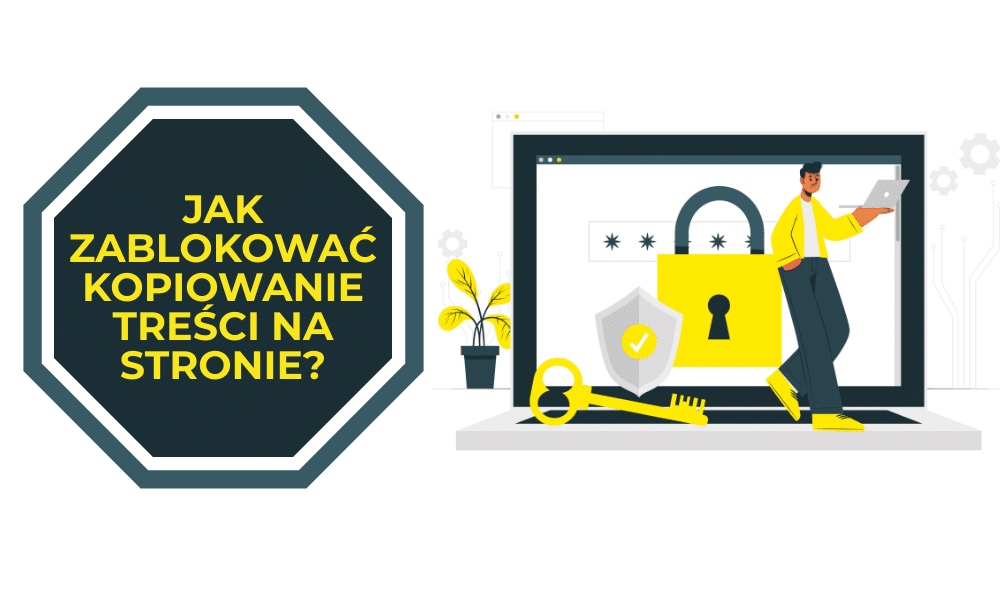
Jak zablokować kopiowanie treści, tekstu i grafik na stronie internetowej?
Spis treści:
- Jak można skopiować treść ze strony internetowej?
- Blokada zaznaczania tekstu na stronie
- Blokada prawego przycisku myszy na stronie
- Blokada przycisków z klawiatury na stronie
- Blokada drukowania na stronie
- Nadpisanie zawartości schowka – czy można to zrobić?
- Jak można ominąć blokadę kopiowania tekstu na stronie internetowej?
- Podgląd źródła strony i kopiowanie treści z kodu
- A gdyby tak wyłączyć JavaScript?
- Google site i Google cache – z pomocą w podglądaniu treści
- Webarchive też pomoże w kopiowaniu treści!
- Czy można zapisać stronę internetową na dysku i ją skopiować?
- Czy można kopiować treści z Internetu?
- Bardziej „kreatywne” przypadki blokady kopiowania
- Co zrobić, by uchronić treści przed kopiowaniem?
Nikt nie chce i nie lubi być okradany czy oszukiwany. Takim procederem jest m.in. kopiowanie treści bez zgody autora i jej rozpowszechnianie. Google też tego nie lubi ze względu na duplicate content oraz problemy z ustaleniem, która treść jest oryginalna, a która wtórna. Nic więc dziwnego, że posiadając stronę lub sklep internetowy, chciałoby się zablokować kopiowanie z niej treści. Jednak czy jest to w ogóle możliwe? W tym wpisie spróbuję, przynajmniej częściowo, odpowiedzieć na to pytanie.
Jak można skopiować treść ze strony internetowej?
Zastanówmy się, co najczęściej chce się skopiować ze strony internetowej? Zazwyczaj jest to treść lub grafika, czasem film lub coś innego, ale dużo rzadziej. Jak się to zwyczajowo robi?
- Użycie kombinacji CTRL+A, by zaznaczyć wszystko i potem CTRL+C lub prawy przycisk myszy i wybranie opcji Kopiuj (chociaż CTRL+A skopiuje także menu i inne rzeczy, co jest mało praktyczne).
- Zaznaczenie lewym przyciskiem myszy fragmentu tekstu, potem prawy przycisk myszy i opcja Kopiuj albo CTRL+C.
- Nadpisanie schowka, do którego kopiujemy. Można to, co skopiowaliśmy z poziomu strony nadpisać inną treścią – taki psikus dla plagiatorów ;).
- Opcja drukowania treści – można za pomocą CTRL+P lub innych wygenerować opcję strony do wydruku.
- Użycie klawisza Print-Screen – o ile w przypadku tekstów jest to mało praktyczne, to dla obrazków może być to wystarczające.
- W przypadku obrazków można na nie kliknąć prawym przyciskiem myszy i wybrać opcje:
- Kopiuj link,
- Zapisz obrazek docelowy jako,
- Otwórz obraz na nowej karcie,
- Zapisz obraz jako,
- Kopiuj obraz,
- Kopiuj adres obrazu etc.
I tyle z podstawowych metod kopiowania treści. Oznacza to, że teoretycznie wystarczy zablokować niektóre klawisze na klawiaturze, prawy przycisk myszy i możliwość zaznaczania tekstu. Pytanie: czy jest to możliwe? Zobaczmy!
Blokada zaznaczania tekstu na stronie
Zazwyczaj nie chce się kopiować całego tekstu ze strony, ale tylko jego kluczową część. Czy można to zablokować, a przynajmniej utrudnić użytkownikowi? Okazuje się, że tak. Wystarczy do kodu strony dodać prosty kod JS (JavaScript):
<script>
document.onselectstart = function(){return false;};
</script>
Przykład działania tego kodu można zobaczyć na stronie: http://seoit.pl/web-develop/jak-sprawdzic-cms-i-technologie-na-jakiej-jest-strona/, gdzie na potrzeby tego wpisu powyższy kod został wdrożony. Zaznaczenie tekstu w standardowy sposób jest niemożliwe. Teraz już wiesz, dlaczego nie możesz czasem kopiować tekstu na stronie – to nie wina myszki ;).
Blokada prawego przycisku myszy na stronie
Czy można zablokować prawy przycisk myszy na stronach internetowych? Można! Wystarczy znowu wdrożyć prosty kod JS:
<script>
document.addEventListener("contextmenu", function(e){
e.preventDefault();
}, false);
</script>
Przykład działania takiej blokady można zaobserwować we wpisie: http://seoit.pl/html/jak-uzyskac-przekreslony-tekst-w-html-i-css/. Natomiast, mimo że kod nie jest wielce wysublimowany, to przyznam, że został on już wcześniej zaprezentowany w artykule na stronie Pana Jakuba Jaworowicza pod adresem: https://jaworowi.cz/blokada-prawego-przycisku-myszy-i-zrzutu-ekranu-w-wordpress-8369.php (żywię nadzieję, że na mocy prawa cytatu w ramach zbiorczego zestawienia, jakim jest ten wpis, autor nie ma nic przeciwko temu, że jest linkowany ;)).
Mam nadzieję, że teraz wiesz, że czasem to nie wina Twojej myszki, że nie możesz czegoś zrobić na stronie internetowej :D.
Blokada przycisków z klawiatury na stronie
Czy można na stronie zablokować konkretne przyciski z klawiatury? W sumie można! Każdy klawisz ma tak zwany keyCode, który można zablokować. Wszystkich możliwości nie będę rozważał, przedstawię tylko jeden reprezentacyjny przykład.
Blokada klawisza PrintScreen na stronie
Jeżeli standardowe opcje kopiowania zawodzą, jako alternatywy można użyć klawisza PrintScreen. Z pomocą kodu JS można zablokować jego działanie lub – jak kto woli – nadpisać. Na przykład za pomocą kodu:
<script>
document.addEventListener("keyup", function (e) {
var keyCode = e.keyCode ? e.keyCode : e.which;
if (keyCode == 44) {
stopPrntScr();
}
});
function stopPrntScr() {
var inpFld = document.createElement("input");
inpFld.setAttribute("value", ".");
inpFld.setAttribute("width", "0");
inpFld.style.height = "0px";
inpFld.style.width = "0px";
inpFld.style.border = "0px";
document.body.appendChild(inpFld);
inpFld.select();
document.execCommand("copy");
inpFld.remove(inpFld);
}
function AccessClipboardData() {
try {
window.clipboardData.setData('text', "Access Restricted");
} catch (err) {
}
}
setInterval("AccessClipboardData()", 300);
</script>
Działanie powyższego kodu na rzecz tego wpisu i sekcji przygotowałem pod adresem: http://seoit.pl/porady/zasada-petera-i-poziom-niekompetencji-a-seo/. Jednak najpierw należy kliknąć na treść wpisu (nie chciałem blokować tego klawisza na każdej podstronie).
Powyższy kod też nie jest oryginalny. Można go znaleźć na stronie: https://codepen.io/sartaj-husain/pen/NYRKGQ wraz z przykładem działania.
Co więcej, użytkownik Sartaj Husain podzielił się nim nie tylko na codepen.io, ale także na Stackoverflow: https://stackoverflow.com/questions/26296882/how-to-disable-printscreen-with-javascript.
W podobny sposób może działać blokowanie kopiowania tekstu na stronie i dlatego nie możesz tego zrobić – przez zablokowanie konkretnych klawiszy :).
Blokada drukowania na stronie
Drukowania jako takiego nie można po prostu zablokować, ale można wykonać małą sztuczkę, by uprzykrzyć życie tym, którzy chcą to zrobić.
- Najpierw treść, której ma się „nie dać” wydrukować, należy osadzić w elemencie div.
- Następnie nadać klasę dla tego div-a, niech to będzie na przykład noprint.
- I na koniec użyć kodu CSS:
<style type="text/css">
@media print {
.noprint{display: none;}
}
</style>
Przykład działania powyższej metody można zaobserwować na stronie: http://seoit.pl/google/simon-weckert-zhackowal-google-maps-przy-uzyciu-99-smartphonow/.
Nadpisanie zawartości schowka – czy można to zrobić?
Oprócz blokowania poszczególnych przycisków i kopiowania samego w sobie, można pójść o krok dalej. Każda treść, która jest kopiowana, zostaje zapisana tymczasowo do tzw. schowka. Następnie – przy wklejaniu – jest przenoszona (a właściwie ponownie kopiowana) do miejsca docelowego. Za pomocą kodu JavaScript można nadpisać zawartość schowka.
Wdrożenie takiego kodu jest trochę bardziej skomplikowane niż w poprzednich sekcjach, dlatego tym razem przedstawiam tylko przykład, dzięki któremu można zobaczyć, jak to działa: http://hidroma.pl/dostawcy/oil-control-edi/. Wytrwali i cierpliwi znajdą jednak odpowiednie rozwiązanie.
Jak można ominąć blokadę kopiowania tekstu na stronie internetowej?
Zarówno zabezpieczenia, jak i zasady są po to, żeby je łamać ;). Przejdźmy zatem do kolejnej części artykułu, w której uzasadniam, dlaczego wspomniane wcześniej metody są niewystarczające.
Podgląd źródła strony i kopiowanie treści z kodu
Znając się trochę na kodzie HTML i konstrukcji stron, można wyciągnąć treść bezpośrednio z kodu. Jest na to kilka sposobów:
- podejrzenie elementu (zależne od przeglądarki),
- podejrzenie kodu skrótem klawiaturowym,
- podejrzenie kodu poprzez wywołanie adresu URL.
Brzmi prosto? Tak, wystarczy tylko wyciąć to, co jest potrzebne!
Użycie podejrzenia źródła strony CTRL+U
Lub Źródło strony z poziomu adresu URL
Uznajmy, że nawet udało się nam zablokować wszystkie przyciski myszy oraz klawisze na klawiaturze i standardowo nie podejrzymy źródła strony.
Wystarczy, że w pasek adresu wpiszemy:
view-source:adres-url-podstrony
i możemy kopiować to, co się nam wymarzy (oczywiście z drobnymi niedogodnościami).
Zbadaj element, czyli podgląd DOM
Do kodu strony można zajrzeć także w inny sposób. Wystarczy kliknąć prawym przyciskiem myszy i wybrać opcję Zbadaj element (lub użyć skrótów klawiaturowych CTRL+SHIFT+I lub F12, zależnie od przeglądarki). W ten sposób można skopiować potrzebną treść lub znaleźć adres obrazka, który nas interesuje.
A gdyby tak wyłączyć JavaScript?
Większość sposobów blokowania opiera się na działaniu kodu JavaScript. Wystarczy wyłączyć jego obsługę (z poziomu przeglądarki lub odpowiedniej wtyczki). I …można robić to, co się nam podoba z treściami, w tym kopiować je i wrzucać na inne strony.
Google site i Google cache – z pomocą w podglądaniu treści
Jeśli strona znalazła się już w indeksie Google, to można podejrzeć treść w miejscach, w których kopiowanie będzie łatwiejsze.
Wystarczy w pasek adresu wpisać ciąg:
http://webcache.googleusercontent.com/search?q=cache:pełny-adres-url-podstrony-z-protokołem
Na przykład:
http://webcache.googleusercontent.com/search?q=cache:http://seoit.pl/google/simon-weckert-zhackowal-google-maps-przy-uzyciu-99-smartphonow/
I z tego podglądu kopiować to, co potrzebne.
Alternatywnie można wpisać:
site:pełny-adres-url-podstrony-z-protokołem
a następnie wybrać opcję Kopia, tak jak zaprezentowałem to na grafice poniżej.
Webarchive też pomoże w kopiowaniu treści!
Szukając treści do skopiowania, można też skorzystać z „archiwum internetu”. Wystarczy wejść na stronę: https://web.archive.org/ i w wyszukiwarce podać adres URL, który chce się podejrzeć, a następnie kopiować.
Opcjonalnie można po prostu wpisać adres:
https://web.archive.org/web/*/pełny-adres-url-podstrony-z-protokołem
I zobaczyć, czy dana podstrona została już zarchiwizowana.
Czy można zapisać stronę internetową na dysku i ją skopiować?
Tak, najprościej za pomocą kombinacji CTRL+S lub z poziomu menu przeglądarki (na przykład Opery). W efekcie w wybranym miejscu zostanie zapisana dana podstrona wraz z plikami w wersji offline.
Czy można kopiować treści z Internetu?
O ile kopiować można, to nie można ich rozpowszechniać, ze względu na ochronę praw autorskich. Wyjątek stanowi prawo cytatu, ale to temat bardziej prawniczy i związaną z nim dyskusję lepiej pozostawić specjalistom. Najlepiej dmuchać na zimne i po prostu nie kopiować treści od innych.
Bardziej „kreatywne” przypadki blokady kopiowania
Dodanie informacji prawnej
Dowolną z wcześniej opisanych metod można rozbudować, na przykład przez podanie informacji, że treści są chronione prawami autorskimi i nie można ich dalej rozpowszechniać (na przykład poprzez pop-up czy doklejanie adnotacji prawnej).
Dodanie linku w treści regulaminów
Kopiowaniu często podlegają różnego rodzaju regulaminy (na przykład sklepów internetowych). Ciekawą formą zabezpieczenia się przed tym procederem jest umieszczanie linku w treści, gdzie anchorem jest kropka lub inny nierzucający się w oczy znak. Wtedy, jeśli tekst zostanie skopiowany i wklejony bez wycięcia formatowania (w tym hiperłącza), to z pomocą Ahrefsa, czy innych podobnych narzędzi do analizy linków, można monitorować, kto pozwolił sobie na taką zuchwałość.
Co zrobić, by uchronić treści przed kopiowaniem?
Niektórych rzeczy uniknąć w 100% się nie da. Treści były, są i będą kopiowane bez zgody właścicieli. Niektórym osobom można to utrudnić, wdrażając kilka z przedstawionych rozwiązań, jednak dużą część treści kopiują nie ludzie, lecz automaty i warto mieć to na uwadze. Reasumując, kreatywni zawsze znajdą sposób, by treść skopiować, a jedynym orężem pozostaje prawo. A Ty, Czytelniku, czy i w jaki sposób utrudniasz innym kopiowanie treści na swojej stronie?

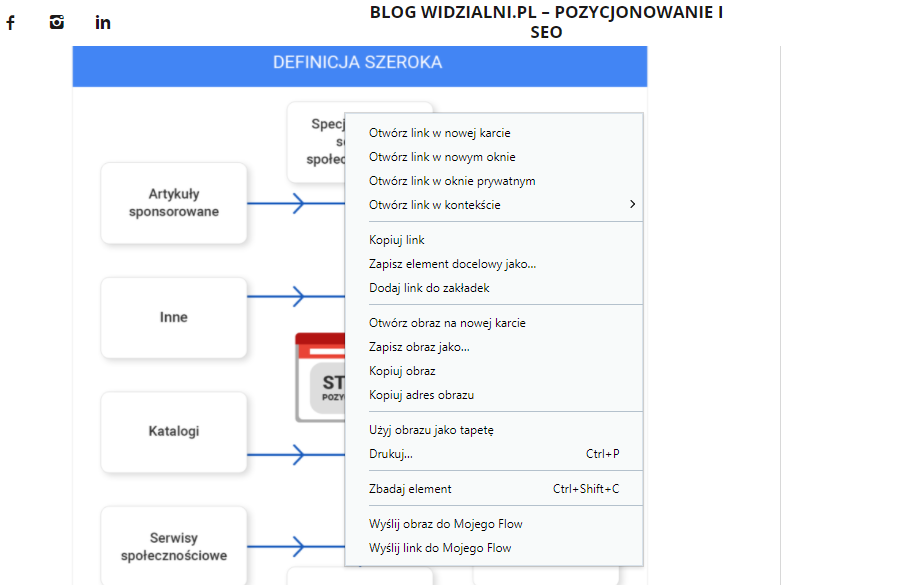
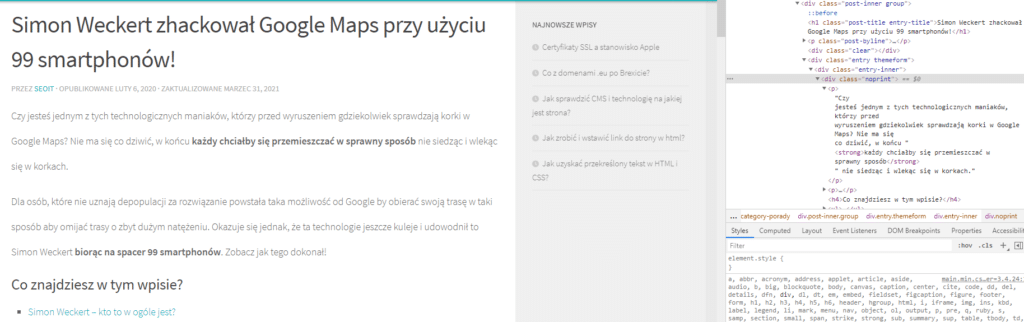
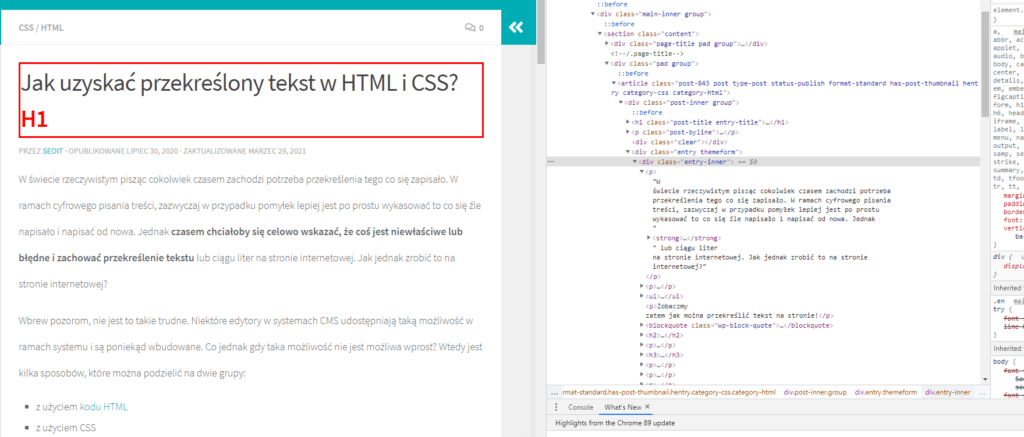
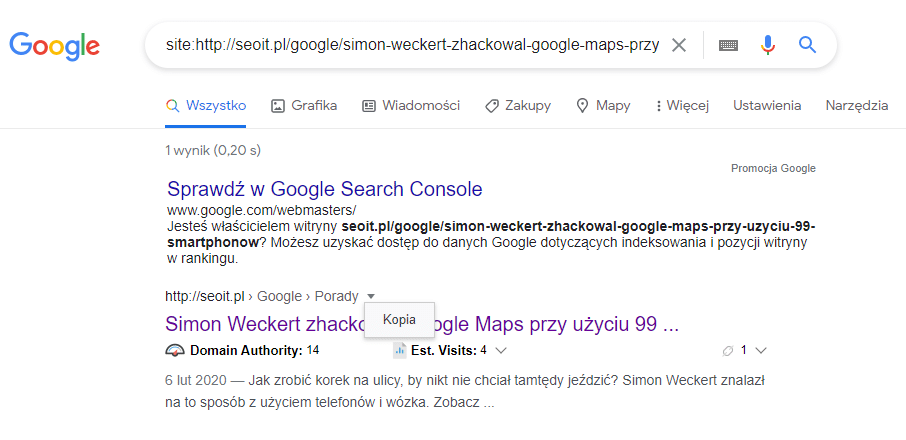
U nas w firmie na stronie nie blokujemy kopiowania, natomiast poprzez js do treści doklejane jest co jakiś czas zdanie z nazwą firmy i paragrafem zakazującym kopiowania, uwierzcie działa skutecznie 🙂
Tak też można, jest to w sumie pokrewne rozwiązanie do opisanego nadpisywania zawartości schowka. Różnica polega tylko na tym czy nadpisać cały, czy tylko dodać odpowiedni dopisek.
Dzięki, za pomoc wartościowe treści 😀
A jak to się ma do telefonów i tabletów ? Zapora ze strony w tych przypadkach nie działa ;-(